1907
Ehrenmitglied
- 1.205
Da es hier an deutschen Anleitungen für das Flex 2 etwas mangelt hole ich dies hiermit mal nach. Ich habe jetzt mit dem Flex 2 auch schon die eine oder andere schlechte Erfahrung (Bootloop usw.) gemacht. Vielleicht hilf es ja dem einen oder anderen der in Englisch nicht so fit ist..
Vorab
Alles was Ihr hier probiert oder mit eurem Smartphone macht, tut ihr auf eigene Verantwortung. Da das Flex 2 einen geschlossenen Bootloader hat ist die Gefahr relativ hoch, dass Ihr ein gebricktes Flex 2 nicht mehr mit eigenen Mitteln wiederherstellen könnt.
Deshalb ist auch sorgfältiges Arbeiten ohne Hektik sehr wichtig.
Hinweise
Diese Anleitung bezieht sich ausschließlich auf die Geräte Version H955 aus Europa. Andere Geräte benötigen andere Befehle (große Brickgefahr!). Für andere Geräteversionen bitte im Originalthread auf XDA nachlesen.
Bei dieser Rootmethode gehen keine Daten verloren.
Ihr könnt mit dieser Methode kein Systemupdate durchführen. Für eine aktuellere Version muss das Update erst normal über OTA (unroot nötig) oder per Flashtool (.kdz) durchgeführt werden.
Achtung Root ist bis auf weiteres beim Flex2 nur mit Android 5.x (Lollipop) möglich, da Root bei Android 6+ einen modifizierten Kernel benötigt um korrekt zu booten. Ab Android 6 gibt es eine neue Sicherheitsrichtlinie, die verhindert dass ein verändertes Betriebssystem startet.
Der Kernel kann beim Flex 2 aber nicht gepatcht werden, da der Bootloader nicht zu öffnen ist (momentan zumindest).
Es ist auch gut möglich, dass mit Android 6 ein Rollback-Schutz eingebaut wird, welcher einen möglichen Downgrade zu Android 5 verhindert. Oft wird dies bei gebrandeten Geräten eingebaut. Wer also auf Root nicht verzichten kann sollte sich vorerst ein eventuelles Update auf Android 6 verkneifen, bis alle Möglichkeiten klar sind.
Dies ist nur eine verkürzte Anleitung, die den Download eines gerooteten Image voraussetzt.
Es ist auch möglich den “Root-Inject” auf das eigene erzeugte Image selbst durchzuführen. Hierzu ist aber ein Linux-System notwendig. Solange es gerootete Images zum Download gibt verzichte ich auf die detailierte Anleitung.
Originalanleitung
Diese Anleitung basiert auf folgendem Originalartikel:
[ROOT] LG G FLEX 2 (LS996-ZV6-ZV7-Sprint/H955-V15a-INT/H950-V11x-ATT) 5.1.1 Rooted!!!
Vorbreitung
Ab jetzt solltet ihr unbedingt das gerootete Image (rootedsystem.img) auf der internen Speicherkarte behalten. Dies ist eure “Lebensversicherung” falls mal etwas mit dem einen oder anderen Root Tweak schief geht und euer System nicht mehr startet. Ohne offenen Bootloader ist dies die eventuell einzige Möglichkeit euer Flex 2 zu unbricken ohne Daten zu verlieren.
Ihr könnt ja nun mit Root den Großteil eurer Daten auf die externe Speicherkarte auslagern und so Speicher frei machen.
Ohne diese Sicherheit kann das Flex 2 nur noch durch das LG Flashtool wiederbelebt werden, wodurch aber alle Daten verloren gehen, was bei der wiederherstellung des Systemimages nicht der Fall ist.
Nochmal der Hinweis: Es nützt euch nichts wenn das Image auf der externen Speicherkarte liegt, da ihr hierauf ohne laufendes System keinen Zugriff habt.
Im Fall der Fälle könnt ihr einfach die Rootanleitung ausführen um euer System wiederherzustellen. Nur der Weg in den Downloadmodus ist etwas Trickreich falls ihr in einem Bootloop steckt, da ihr das Flex 2 nicht mehr ausschalten könnt.
Ihr müsst genau den richtigen Zeitpunkt abpassen um in den Downloadmodus zu kommen.
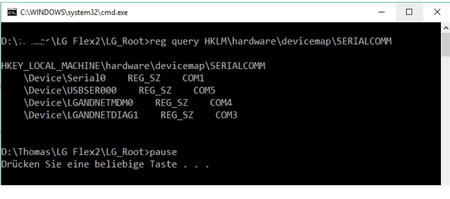
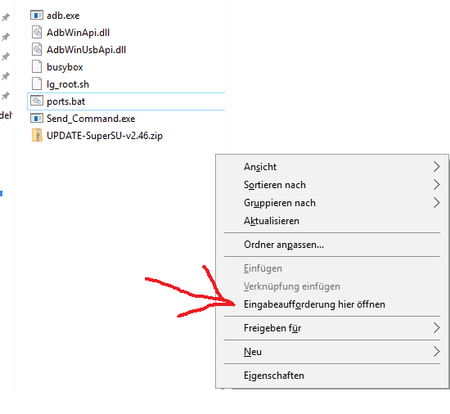
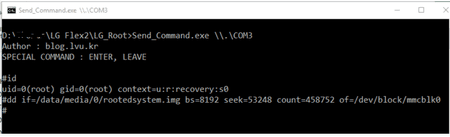
Vorab
Alles was Ihr hier probiert oder mit eurem Smartphone macht, tut ihr auf eigene Verantwortung. Da das Flex 2 einen geschlossenen Bootloader hat ist die Gefahr relativ hoch, dass Ihr ein gebricktes Flex 2 nicht mehr mit eigenen Mitteln wiederherstellen könnt.
Deshalb ist auch sorgfältiges Arbeiten ohne Hektik sehr wichtig.
Hinweise
Diese Anleitung bezieht sich ausschließlich auf die Geräte Version H955 aus Europa. Andere Geräte benötigen andere Befehle (große Brickgefahr!). Für andere Geräteversionen bitte im Originalthread auf XDA nachlesen.
Bei dieser Rootmethode gehen keine Daten verloren.
Ihr könnt mit dieser Methode kein Systemupdate durchführen. Für eine aktuellere Version muss das Update erst normal über OTA (unroot nötig) oder per Flashtool (.kdz) durchgeführt werden.
Achtung Root ist bis auf weiteres beim Flex2 nur mit Android 5.x (Lollipop) möglich, da Root bei Android 6+ einen modifizierten Kernel benötigt um korrekt zu booten. Ab Android 6 gibt es eine neue Sicherheitsrichtlinie, die verhindert dass ein verändertes Betriebssystem startet.
Der Kernel kann beim Flex 2 aber nicht gepatcht werden, da der Bootloader nicht zu öffnen ist (momentan zumindest).
Es ist auch gut möglich, dass mit Android 6 ein Rollback-Schutz eingebaut wird, welcher einen möglichen Downgrade zu Android 5 verhindert. Oft wird dies bei gebrandeten Geräten eingebaut. Wer also auf Root nicht verzichten kann sollte sich vorerst ein eventuelles Update auf Android 6 verkneifen, bis alle Möglichkeiten klar sind.
Dies ist nur eine verkürzte Anleitung, die den Download eines gerooteten Image voraussetzt.
Es ist auch möglich den “Root-Inject” auf das eigene erzeugte Image selbst durchzuführen. Hierzu ist aber ein Linux-System notwendig. Solange es gerootete Images zum Download gibt verzichte ich auf die detailierte Anleitung.
Originalanleitung
Diese Anleitung basiert auf folgendem Originalartikel:
[ROOT] LG G FLEX 2 (LS996-ZV6-ZV7-Sprint/H955-V15a-INT/H950-V11x-ATT) 5.1.1 Rooted!!!
Vorbreitung
- Ihr benötigt ein kleines Tool mit dem Ihr euer Flex 2 per USB ansprechen und flashen könnt
- Hierzu folgende Datei (LG_Root.zip) herunterladen:
- Außerdem benötigt Ihr ein gerootetes Image (dump) der Systempartiion in der gleichen Version wie die die sich im Moment auf eurem Flex 2 befindet. Hier einige aktuelle Links: Versucht nicht eine andere Version als die Ursprungsversion zu flashen. Die Aktion würde in einem "Security Error" enden. Wenn ihr z.B. auf eine neue Version updaten wollt müsst ihr entweder erst unrooten, dann das Update per OTA einspielen, oder die neue Version vorher per .kdz und LG Flash-tool (oder LGUP) regulär installieren! (Bei einem regulären Update werden in der Regel auch andere Partitionen als die Systempartition upgedatet)
rootedsystem.img Version 15c
Euro H955-15C rooted image file
Euro H955-15C rooted image file
rootedsystem.img Version 15d
H955, H955TR v15-D RootedSystem
rootedsystem.img Version 15e
15E another update - maybe prep way to 6.x Marshmallow
H955, H955TR v15-D RootedSystem
rootedsystem.img Version 15e
15E another update - maybe prep way to 6.x Marshmallow
- Desweiteren müssen alle Treiber richtig auf eurem PC installiert sein.
Hierzu installiert ihr am Besten die offizielle LG PC Suite. Euer Flex 2 muss hier ordnungsgemäß erkannt werden.
- Verbinde das Flex 2 per USB mit dem Computer (Bitte keine externen Hubs oder billige USB Kabel verwenden. Verwendet einen USB Anschluss direkt auf dem Mainboard und kontrolliere ob das Flex 2 korrekt erkannt wird.
- Trennt das USB Kabel wieder vom Flex 2
- Extrahiere die LG-Root.zip an einen Ort, den Ihr mit dem Explorer leicht findet.
- Zunächst erzeugen wir ein Image der aktuellen Systempartition (mit diesem Image ist später ein Unroot möglich)
Hierzu müssen mindestens mehr als 3,5GB auf eurem internen Speicher des Flex 2 frei sein. (also erst mal Aufräumen). Ich würde zur Sicherheit 4GB empfehlen. Ohne dies wird folgender Prozess scheitern. - In den Entwickleroptionen muss ADB Debugging aktiviert werden (die Entwickleroptionen könnt ihr freischalten indem ihr mehrmals unter Telefoninfo auf die Buildnummer klickt (glaube 7x oder so)
- Ladet euer Flex2 sicherheitshalber ausreichend auf.
- Bei dieser Rootmethode gehen keine Daten verloren. Es wird nur die Systempartition überschrieben. Ich empfehle trotzdem alle wichtigen Daten zu sichern!
- Jetzt schaltet ihr eure Flex 2 aus.
- Im ausgeschalteten Zustand drückt und haltet ihr nun die Vol+ Taste und steckt nun das USB Kabel ins Flex 2.
- Auf dem Flex 2 kommt eine Meldung (Download Modus usw) Ihr könnt die Vol+ Taste nun los lassen.
- Jetzt sollten nochmals automatisch Treiber auf dem PC installiert werden. Kontrolliert ob im Gerätemanager ein “ADB Device” vorhanden ist und davor kein gelbes Ausrufezeichen angezeigt wird.
- Jetzt öffnet ihr den entzippten LG_Root.zip Ordner und klickt auf die Datei “ports.bat”
- Es öffnet sich ein Konsolenfenster und es werden alle angschlossenen COM Ports angezeigt. Uns interessiert der Port hinter dem Device “LGANDNETDIAG1”. Diesen Port müsst ihr euch merken. In meinem Beispiel ist es COM3. --- siehe Screenshot unten ---
- Drückt eine Beliebige Taste (das Fenster schließt sich)
- Öffnet nun ein Konsolenfenster indem Ihr die Shift-Taste gedrückt hält und mit rechts auf eine leere Fläche in dem entzippten Ordner klickt und im Kontextmenü den Punkt “ Eingabeaufforderung hier öffnen” wählt --- siehe Screenshot unten ---
- gebt folgenden Befehl ein. (Ändert den Befehl auf euren COM Port ab (hier COM3) und drückt ENTER
-
Code:
Send_Command.exe \\.\COM3
-
- gebt nun vor dem # den Befehl “id” (ohne “) ein und drückt ENTER
-
Code:
id
-
- Ihr solltet nur folgenden Text angezeigt bekommen: uid=0(root) git=0(root) context =u:r:recovery:s0
- Jetzt gebt ihr folgenden Befehl ein und achtet peinlichst genau auf die Schreibweise (vorallem die Zahlen) Eine falsche Eingabe kann euer Gerät unbrauchbar machen. Am besten kopiert ihr den Befehl aus der Zwichenablage. Mit ENTER bestätigen
-
Code:
dd if=/dev/block/mmcblk0 bs=8192 skip=53248 count=458752 of=/data/media/0/system.img
-
- Jetzt wird ein Image auf eurem internen Speicher mit dem Namen system.img angelegt.
- Sobald der Prozess abgeschlossen ist erschein am Curser das Zeichen #
- Der Prozess dauert ca 1-2 Minuten.
- Nachdem das # angezeigt wurde folgenden Befehl eingeben und mit ENTER bestätigen
-
Code:
LEAVE
-
- Das Flex 2 sollte nun neu starten
- Wenn es wieder hochgefahren ist schaut ihr nach ob das Image korrekt erzeugt wurde. Die Datei liegt im untersten Verzeichnis des internen Speichers und heißt “system.img” und muss genau 3.50GB (3.758.096.384Bytes) groß sein (zumindest Version 15c - andere Versionen können sich unterscheiden) .
- Sichert euch diese Image irgendwo hin und macht damit wieder Platz für das gerootete Image.
- Im Idealfall belasst ihr dieses Image auf dem internen Speicher und schaut ob ihr nochmal zusätzlich über 3,5GB frei bekommt (was aber beim Flex nicht ganz einfach ist- dazu müsst ihr fast alles deinstallieren oder löschen). Dies hätte den entscheidenden Vorteil, dass wenn beim nächsten Schritt (Flashen des gerooteten Images) etwas schief geht (z.B. weil die gedownloadete Datei beschädigt ist), man leicht wieder auf den Originalzustand zurück flashen kannt. Hierzu müsstet ihr nur beim unten aufgeführten Befehl den Namen rootedimage.img durch system.img ersetzen.
- Um mit den dd- Kommandos etwas flashen zu können muss die Imagedatei zwingend auf dem internen Speicher liegen. Liegt das Image nur auf dem externen Speicher ist das nutzlos, da man über die Kommandozeile hierauf keinen Zugriff hat. Selbst ein Kopieren vom externen Speicher auf den internen Speicher ist über Kommandozeile nicht möglich, da für solche Aktionen die maximale Dateigröße auf einige MB begrenzt ist.
- Falls Ihr auf diese “Sicherheit” verzichtet und das Original Image vom internen Speicher löscht und es geht tatsächlich nachher etwas schief, gibt es immer noch die Möglichkeit das Flex 2 durch das Flashen der Original Firmware als .kdz per LG Flashtool wiederherzustellen. Hierbei gehen aber alle Daten verloren. Beim Flashen des Systemimages bleiben alle Daten erhalten.
- kontrolliert ob euer heruntergeladenes Image entpackt wirklich exakt rootedsystem.img heißt und auch wirklich auch die exakte Größe von dem Originalimage hat. Beim Image der Version 15c : 3.50GB (3.758.096.384Bytes).
- kopiert nun das Image rootedsystem.img auf die interne Speicherkarte des Flex 2 (im untersten Verzeichnis - genau da hin wo vorher die system.img erstellt wurde)
- Hierzu verbindet ihr das Flex 2 per USB mit dem PC und verwendet den Windows Exporer. Nach erfolgter Übertragung kontrolliert ihr nochmal ob die Datei wirklich vollständig auf dem Smartphone ist (Dateigröße)
- Die folgenden Befehle sind fast identisch wie beim erstellen des Images.
- Jetzt schaltet ihr eure Flex 2 aus.
- Im ausgeschalteten Zustand drückt und haltet ihr nun die Vol+ Taste und steckt nun das USB Kabel ins Flex 2.
- Auf dem Flex 2 kommt eine Meldung (Download Modus usw) Ihr könnt die Vol+ Taste los lassen
- Die Treiber sollten nun vom erstellen des Images schon installiert sein, sonst sollten nochmals ADB Treiber auf dem PC installiert werden. Kontrolliert ob im Gerätemanager ein “ADB Device” vorhanden ist und davor kein gelbes Ausrufezeichen angezeigt wird.
- Jetzt öffnet ihr den entzippten LG_Root.zip Ordner und klickt auf die Datei “ports.bat”
- Es öffnet sich ein Konsolenfenster und es werden alle angeschlossenen COM Ports angezeigt. Uns interessiert der Port hinter dem Device “LGANDNETDIAG1”. Diesen Port müsst ihr euch merken. In meinem Beispiel ist es COM3 --- siehe Screenshot ---
- Drückt eine Beliebige Taste (das Fenster schließt sich)
Öffnet nun ein Konsolenfenster indem Ihr die Shift-Taste gedrückt hält und mit rechts auf eine leere Fläche in dem entzippten Ordner klickt und im Kontextmenü den Punkt “ Eingabeaufforderung hier öffnen” wählt. -- siehe Screenshot --- - Gebt folgenden Befehl ein. (Ändert den Befehl auf euren COM Port ab (hier COM3) und drückt ENTER
-
Code:
Send_Command.exe \\.\COM3
-
- gebt nun vor dem # den Befehl “id” (ohne “) ein und drückt ENTER
-
Code:
id
-
- Ihr solltet nur folgendes angezeigt bekommen: uid=0(root) git=0(root) context =u:r:recovery:s0
- Jetzt gebt ihr folgenden Befehl ein und achtet peinlichst genau auf die Schreibweise (vorallem die Zahlen) Eine falsche Eingabe kann euer Gerät unbrauchbar machen. Am besten kopiert ihr den Befehl aus der Zwischenablage. Mit ENTER bestätigen --- siehe Screenshot ---
-
Code:
dd if=/data/media/0/rootedsystem.img bs=8192 seek=53248 count=458752 of=/dev/block/mmcblk0
-
- Jetzt wird euer System mit dem rootedsystem Image überschrieben.
- Sobald der Prozess abgeschlossen ist erscheint am Curser das Zeichen #
- Der Prozess dauert ca 1-2 Minuten.
- Nachdem das # angezeigt wurde folgenden Befehl eingeben und mit ENTER bestätigen
-
Code:
LEAVE
-
- Das Flex 2 sollte nun neu starten
- Nach dem Boot wird eine SU-Meldung angezeigt, dasss die SU-Binary upgedatet werden muss. Hierzu ist eine Internetverbindung nötig.
- Diesen Schritt ausführen und neu starten. (Wählt beim Update die "Normal" Methode nicht "TWRP"
- Im Update-Center die Automatische Updatesuche ausschalten. Vor einem OTA Update müsst ihr zwingend vorher wieder unrooten und das Original-Image aufspielen.
- Gratulation! euer Flex 2 ist nun gerootet!
Ab jetzt solltet ihr unbedingt das gerootete Image (rootedsystem.img) auf der internen Speicherkarte behalten. Dies ist eure “Lebensversicherung” falls mal etwas mit dem einen oder anderen Root Tweak schief geht und euer System nicht mehr startet. Ohne offenen Bootloader ist dies die eventuell einzige Möglichkeit euer Flex 2 zu unbricken ohne Daten zu verlieren.
Ihr könnt ja nun mit Root den Großteil eurer Daten auf die externe Speicherkarte auslagern und so Speicher frei machen.
Ohne diese Sicherheit kann das Flex 2 nur noch durch das LG Flashtool wiederbelebt werden, wodurch aber alle Daten verloren gehen, was bei der wiederherstellung des Systemimages nicht der Fall ist.
Nochmal der Hinweis: Es nützt euch nichts wenn das Image auf der externen Speicherkarte liegt, da ihr hierauf ohne laufendes System keinen Zugriff habt.
Im Fall der Fälle könnt ihr einfach die Rootanleitung ausführen um euer System wiederherzustellen. Nur der Weg in den Downloadmodus ist etwas Trickreich falls ihr in einem Bootloop steckt, da ihr das Flex 2 nicht mehr ausschalten könnt.
Ihr müsst genau den richtigen Zeitpunkt abpassen um in den Downloadmodus zu kommen.
- Alle Tasten (Power, Vol+, Vol-) gedrückt halten bis das Flex 2 neu startet.
- Jetzt schnell nur die Vol+ Taste gedrückt halten und das USB Kabel einstecken
- Dies kann viel Geduld erfordern und klappt oft nicht bei dem ersten mal.
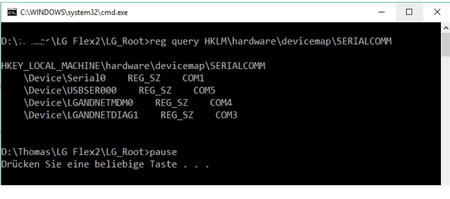
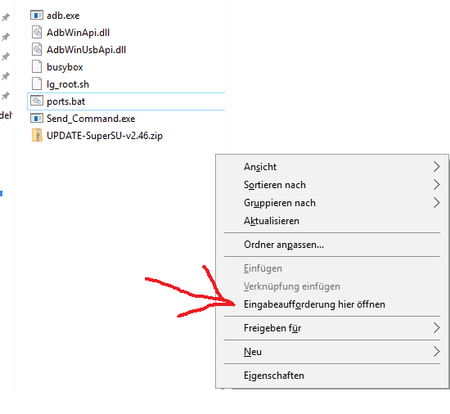
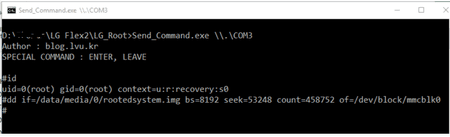
Zuletzt bearbeitet:

